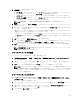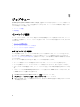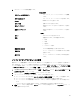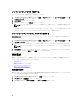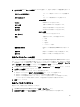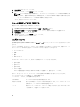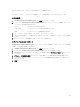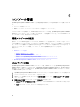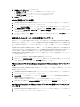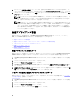Users Guide
3. 左ペインで、VCENTER の登録をクリックします。登録された vCenters がテーブルに表示されます。アッ
プロードライセンスダイアログボックスを表示するには、ライセンスのアップロードをクリックします。
4. ライセンスファイルに移動するには、参照 ボタンをクリックし、ライセンスファイルに移動したら アッ
プロード をクリックします。
メモ: ライセンスファイルを変更または編集すると、アプライアンスはこれを壊れたとみなし、フ
ァイルが使用できなくなります。ホストの追加が必要な時はライセンスを追加することができま
す。上記プロセスに従ってライセンスを追加してください。
メモ: 正常にインベントリされた第 11 世代および第 12 世代のサーバーの数が、購入済みライセンス
の数と同じ場合、新規または既存の接続プロファイルへの第 9、または 10 世代のサーバーの追加は
ブロックされるため、既存の接続プロファイルを編集して第 11 または 12 世代サーバーを削除し、
代りに第 10 または 9 世代サーバーを追加します。削除した第 11、12 世代サーバーには新規接続プ
ロファイルを作成してください。
仮想アプライアンス管理
仮想アプライアンスの管理には、 OpenManage Integration for VMware vCenter ネットワーク、バージョン、
NTP、および HTTPS 情報が含まれており、次の操作を行うことができます。
• 仮想アプライアンスの再起動
• 仮想アプライアンスのアップデートとアップデートリポジトリの場所の設定
• トラブルシューティングバンドルのダウンロード
• NTP サーバーのセットアップ
• HTTPS 証明書のアップロード
仮想アプライアンスの再スタート
仮想アプライアンスを再スタートさせると、管理コンソールからログアウトされ、OpenManage Integration for
VMware vCenter は、仮想アプライアンスとそのサービスがアクティブになるまで使用不可能となります。
1. OpenManage Integration for VMware vCenter の サマリ タブで、このリンクを使って管理コンソールを開き
ます。
2. ログイン ダイアログボックスにパスワードを入力します。
3. 左ペインで アプライアンス管理 をクリックします。
4. OpenManage Integration for VMware vCenter を再スタートするには、仮想アプライアンスの再スタートをク
リックします。
5. 仮想アプライアンスの再スタートダイアログボックスで、仮想アプライアンスを再スタートするには 適
用
をクリックするか、または キャンセルをクリックして取り消します。
リポジトリの場所と仮想アプライアンスのアップデート
仮想アプライアンスのアップデート前にバックアップを実行し、すべてのデータを保護します。「バックアッ
プと復元の管理」を参照してください。
1. OpenManage Integration for VMware vCenter の サマリ タブで、このリンクを使って管理コンソールを開き
ます。
2. ログイン ダイアログボックスにパスワードを入力します。
3. 左ペインで アプライアンス管理 をクリックします。
4. アプライアンスのアップデートの横の 編集 をクリックします。
40